越来越多的用户喜欢使用word软件来编辑文档文件,在这款软件中,用户可以感受到许多强大且专业的文字处理功能,给用户带来了许多的好处,并且帮助用户简单轻松的解决了编辑问题
越来越多的用户喜欢使用word软件来编辑文档文件,在这款软件中,用户可以感受到许多强大且专业的文字处理功能,给用户带来了许多的好处,并且帮助用户简单轻松的解决了编辑问题,当用户在word软件中编辑文档为文件时,有时可以在页面上添加上边框,或者给文字段落添加上边框,并且对于边框的样式,用户也是可以进行设置的,最近小编看到有用户问到了word文字周围有一圈虚线怎么删除的问题,这个问题其实很好解决,用户直接在软件中打开边框和底纹窗口,并将其中的边框样式设置为无,接着需要设置无边框样式应用在文字上即可,那么接下来就让小编来向大家分享一下这个问题的解决方法吧,希望用户能够喜欢。
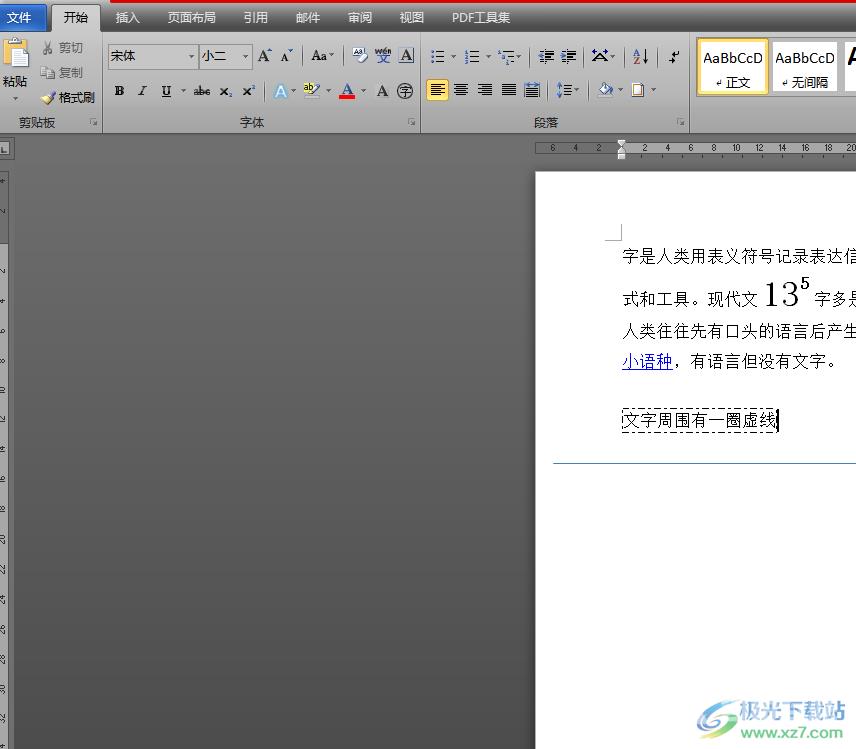
方法步骤
1.用户在word软件中打开需要的文档文件,接着进入到编辑页面中选中带有一圈虚线的文字

2.用户在页面上方的菜单栏中点击开始选项,在切换得到的选项卡中用户选择方框图标
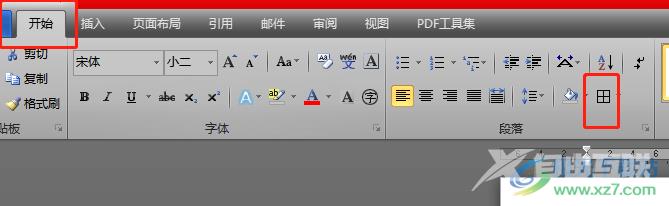
3.这时会拓展出下拉菜单,用户选择其中的边框和底纹选项
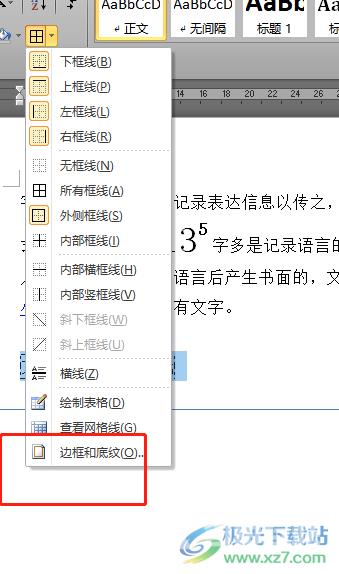
4.在打开的边框和底纹窗口中,用户直接将方框样式设置无,接着将其设置应用在文字上
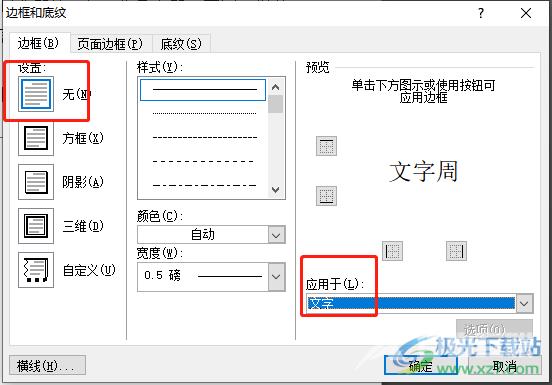
5.设置好后用户直接在窗口中按下确定按钮就可以解决问题了
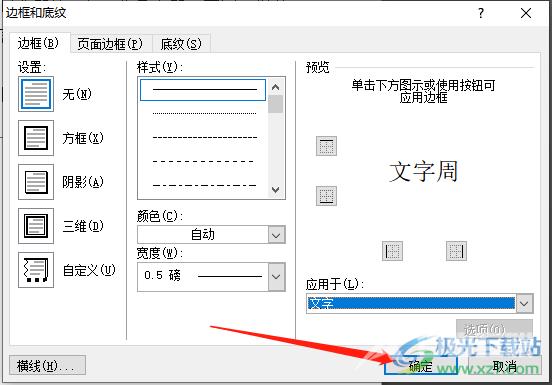
6.回到编辑页面上,用户就就会看到文字周围的一圈虚线已经消失不见了
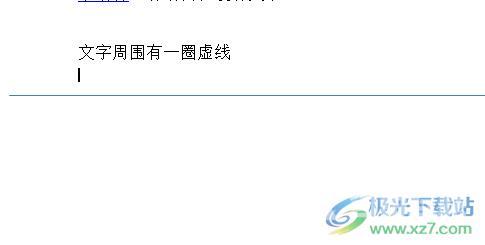
用户在编辑文档文件时,都会在word软件中来解决,当用户遇到文字周围有一圈虚线的情况时,就可以在边框和底纹窗口中,将边框样式设置为无并将其应用于文字上即可去除,详细的操作过程已经整理出来了,有需要的用户快来试试看吧,一定可以解决好问题的。
